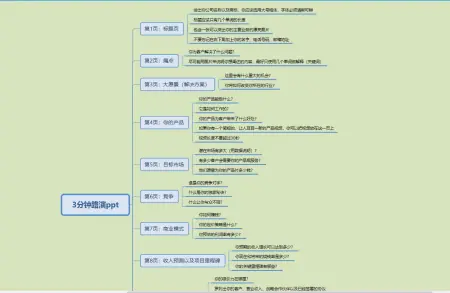如何让公司PPT摆脱大图束缚?4步骤教你巧妙改造模板!
文章主题:公司PPT, 布局设计, 品牌一致性
之前在直播的时候,有读者问我:
当公司有固定的PPT模板时,到底该如何做好一套幻灯片呢?
不得不说,这是一个好问题,为什么这么说呢?
因为平时我们看到的很多酷炫的PPT,往往都是大图风格。比如就像这样:

虽然看起来很高级,但公司自带的PPT模板,却不允许你这么肆意妄为。
那咋办呢?认真读完这篇文章,你也许就能找到答案。
为了让各位理解起来更简单,我找了一份 PPT 模板,我们通过实例,来学习:

那接下来咋办呢?
首先,你要清楚,PPT模板解决的是什么问题呢?
很简单,为了保持品牌的一致性,企业自带的模板,往往帮你内置了设计方案:
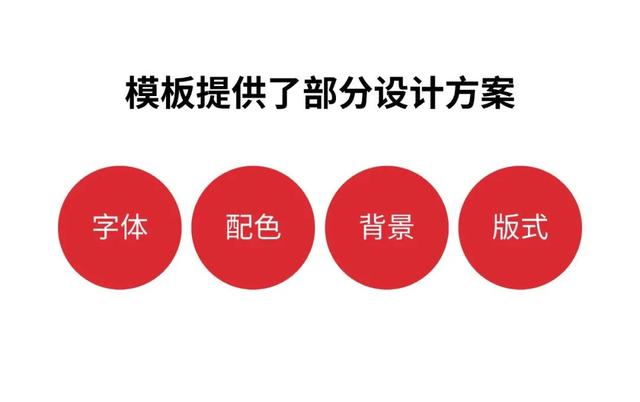
也就是说,这些部分,你就不用考虑了。
像配色方案,你直接用现成的:
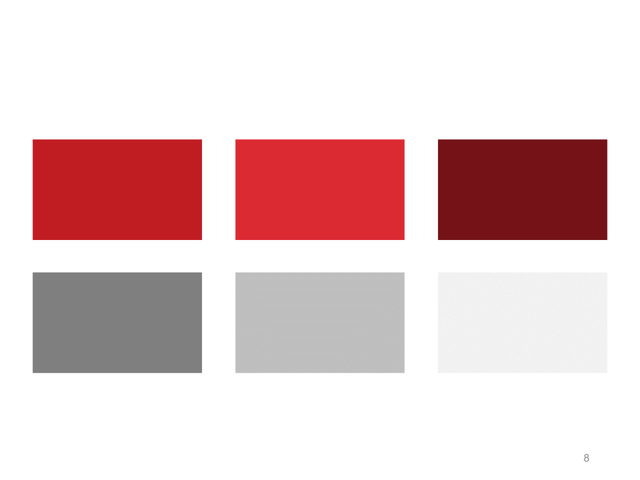
还有字体搭配,也是现成的:
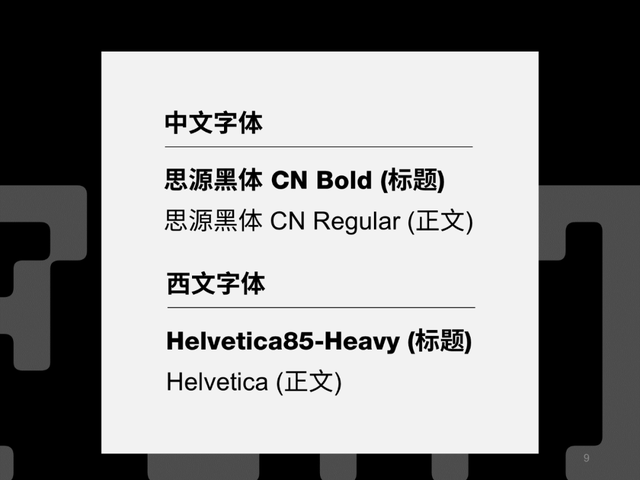
另外,以及标题栏的样式,还有标题的位置,也都是固定的:

以及页面的边距,也帮你规定好了:
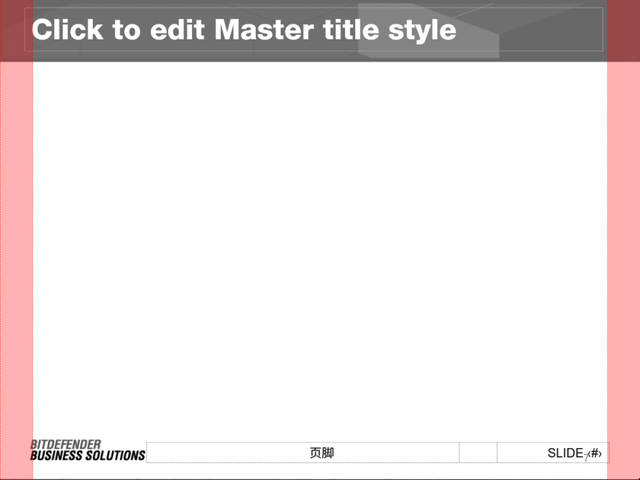
当使用公司模板时,你要做的,就是把每一页的内容,呈现清楚就可以了。
那具体该咋做呢?我挑了4个页面进行修改:
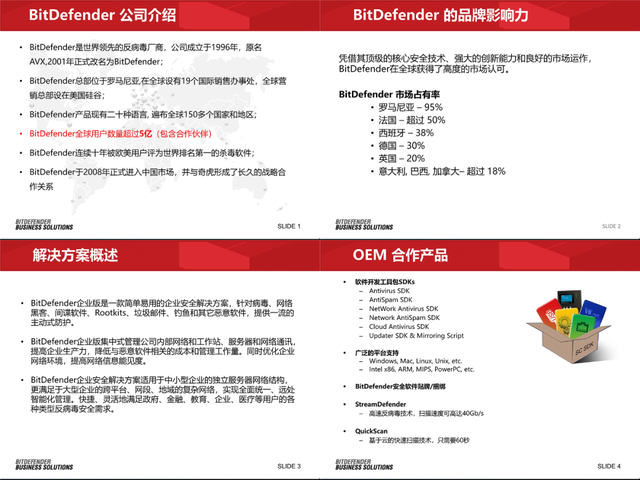
首先是第一页:
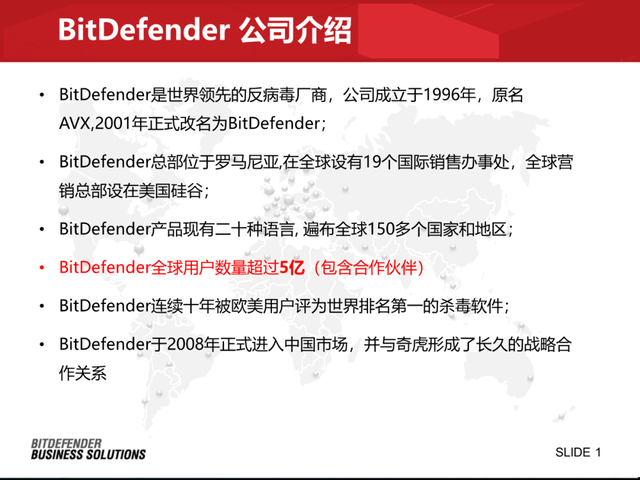
这就典型的,把Word上的文字,粘贴在了页面上,那该咋排版呢?
可以看到,页面上的信息分成6个部分,所以呢,我们可以先来画6个色块进行布局:
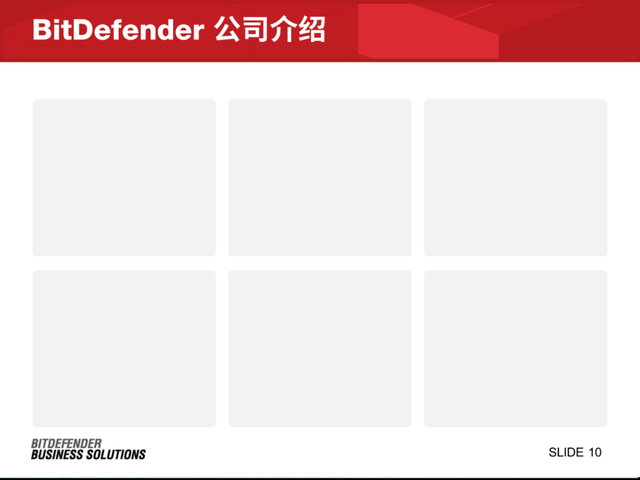
🎨为了确保整体视觉平衡,我们需灵活调整色块大小,每个区块的内容量是关键因素。每段文字的字符数差异决定了色彩区域的精确尺寸,这就像音乐中的音符,需要适配旋律的节奏。通过精准计算和优化布局,让文字与色彩和谐共舞,带来阅读的流畅体验。记得,内容为王,色块只是辅助,让信息在视觉盛宴中脱颖而出!🌍SEO提示:使用关键词”调整色块尺寸”、”内容量”、”字符数”、”视觉平衡”、”优化布局”和”信息呈现”来提升搜索引擎友好度。
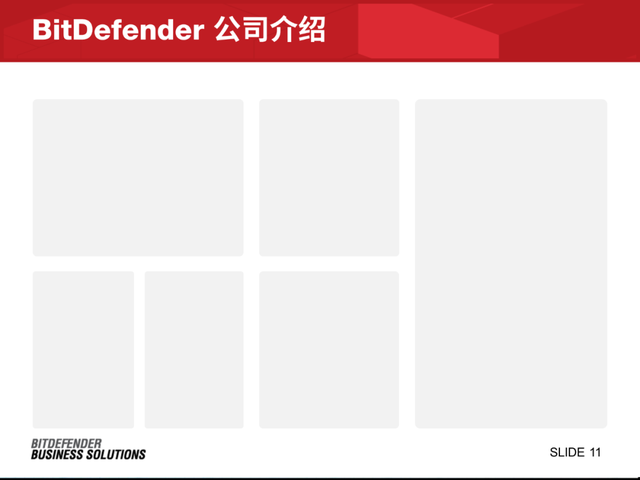
接下来呢,把内容放到对应的色块里,在这个过程中,可以把重点的信息加粗放大:
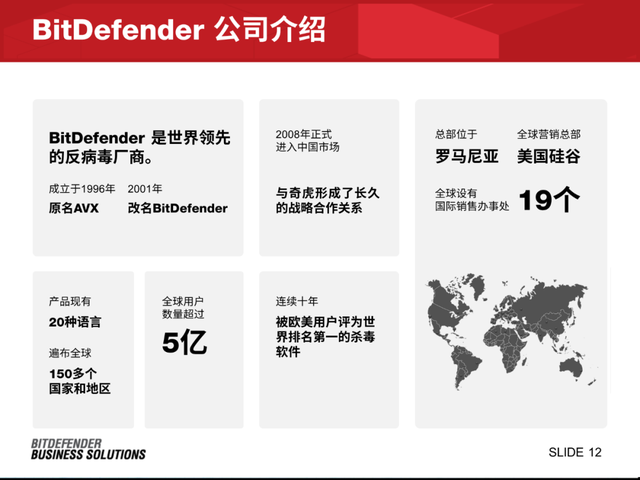
最后,为了避免视觉单调,可以增加一些可视化的元素,并对部分的色块,做一些颜色上的调整即可:

接下来是第二页:
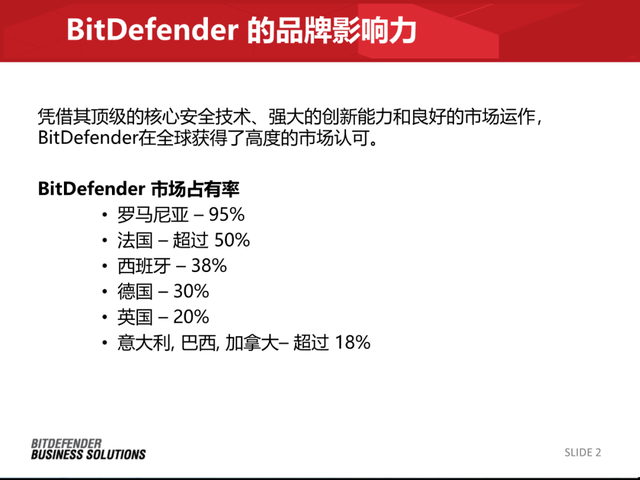
这个也属于Word型的页面,主要说了两部分内容,因此,我们可以将其分开处理。
首先是第一段,我们可以对信息做一些拆分,让内容变得更结构化:
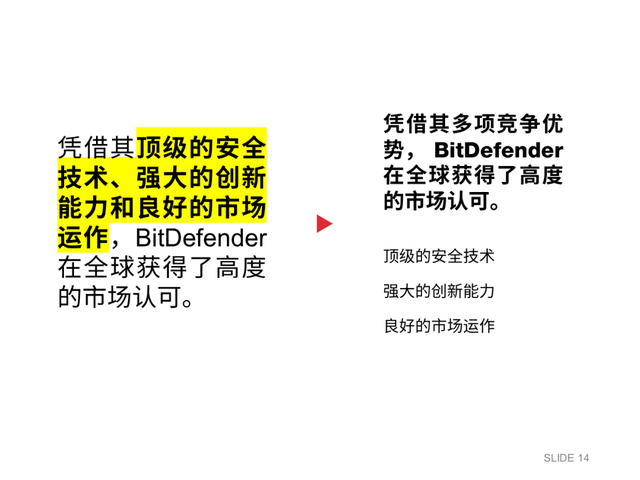
其次,对于数据的部分,我们可以把它变成可视化的图表:
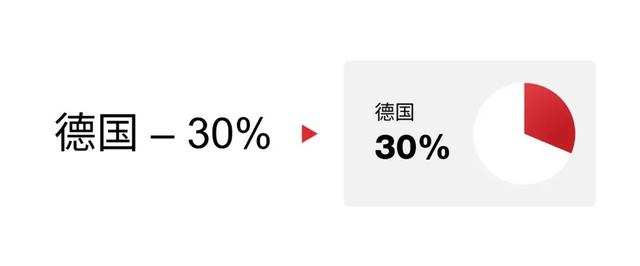
页面上的一共分成六个数据,所以呢,页面的布局可能就会变成这样:

最后,把图表放到对应的色块里,完成排版即可:
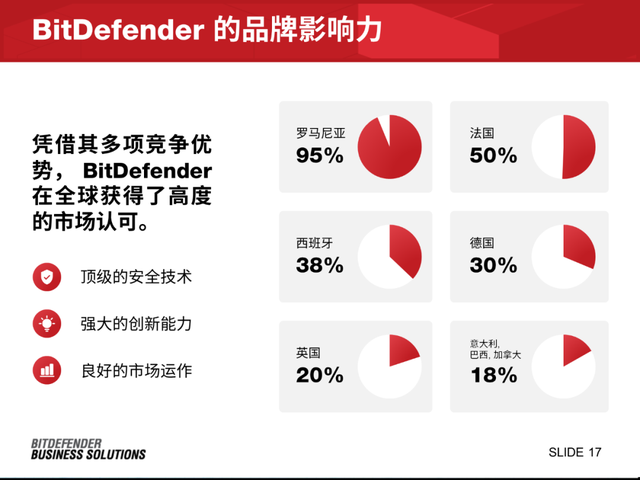
然后是第三页:

这个属于文字比较多的页面,让人一眼看上去,没有阅读的欲望,所以,我们还是要进行结构化的处理。
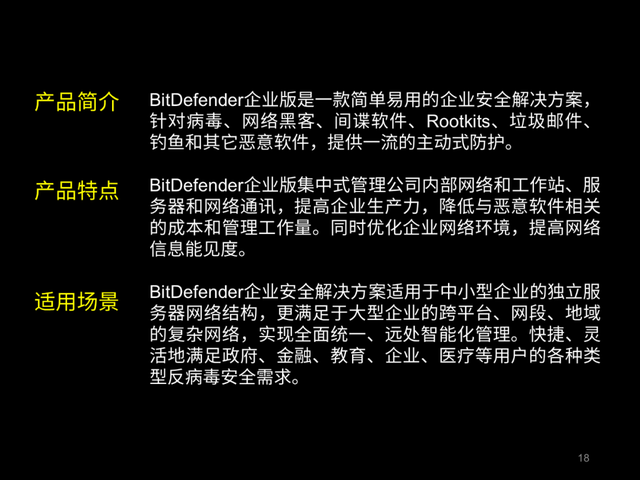
先来看第一段,依旧是对文字信息进行拆分,变成『是什么&包含什么』的结构:
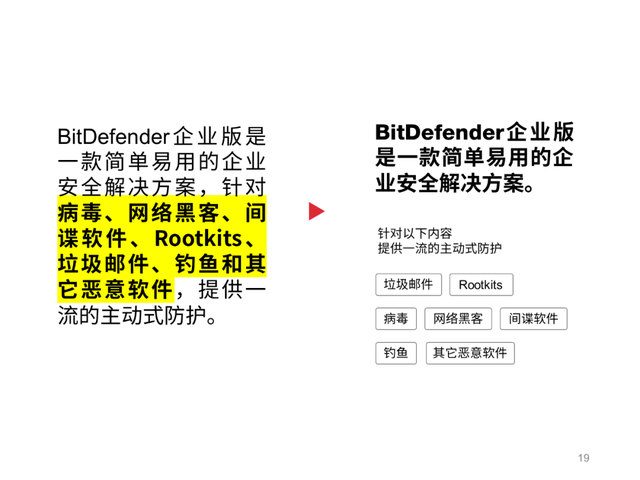
再来看第二段,同样是变成『是什么&包含什么』的结构:
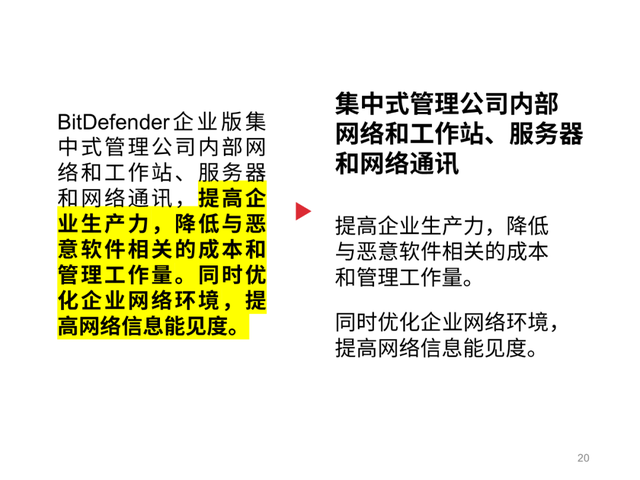
接下来是第三段,读完之后呢,我们可以重新提炼出一个小标题,这样便于别人理解:
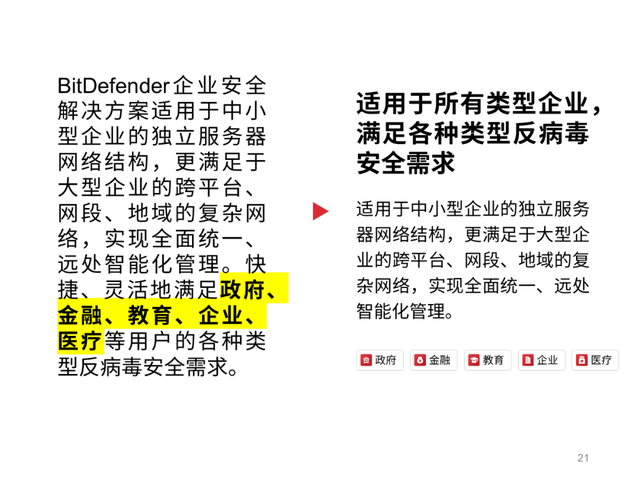
完成了这3步之后呢,我们要做的,就是让他按照左右的结构,进行排版布局即可:

最后是第四页:

像这种有很多条列的内容,该怎么排版呢?
首先,页面上分成五个板块的信息,我们还是先来画出5个色块,进行布局:

同样,字数有多有少,所以呢,我们要适当地调整色块的尺寸:

接下来的步骤呢,还是把信息放到色块里,重点的信息加粗放大:

最后,为了避免页面单调,还是调整颜色,以及添加可视化的元素即可:
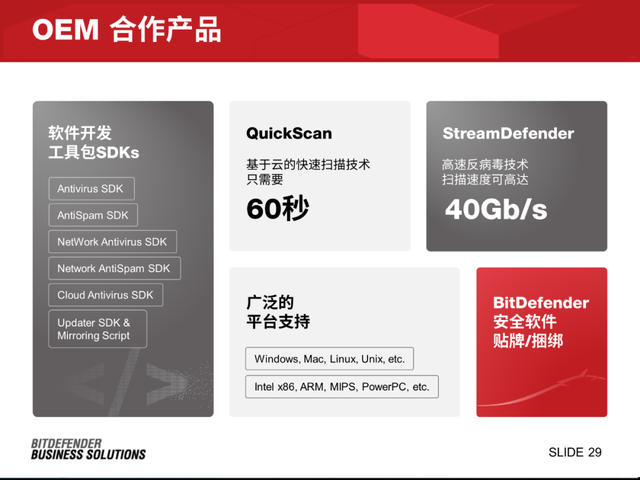
怎么样,明白了吗?即便是有固定的模板,也不会影响我们正常的PPT制作。
整体来看一下:
—修改前—
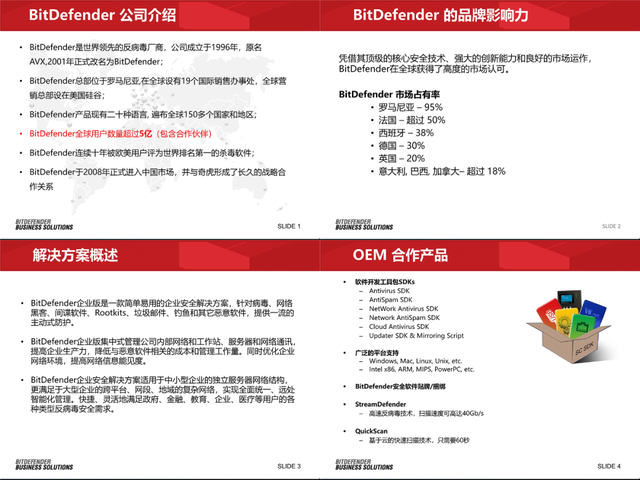
—修改后—

最后,希望通过这个案例,能够对你有一点启发。
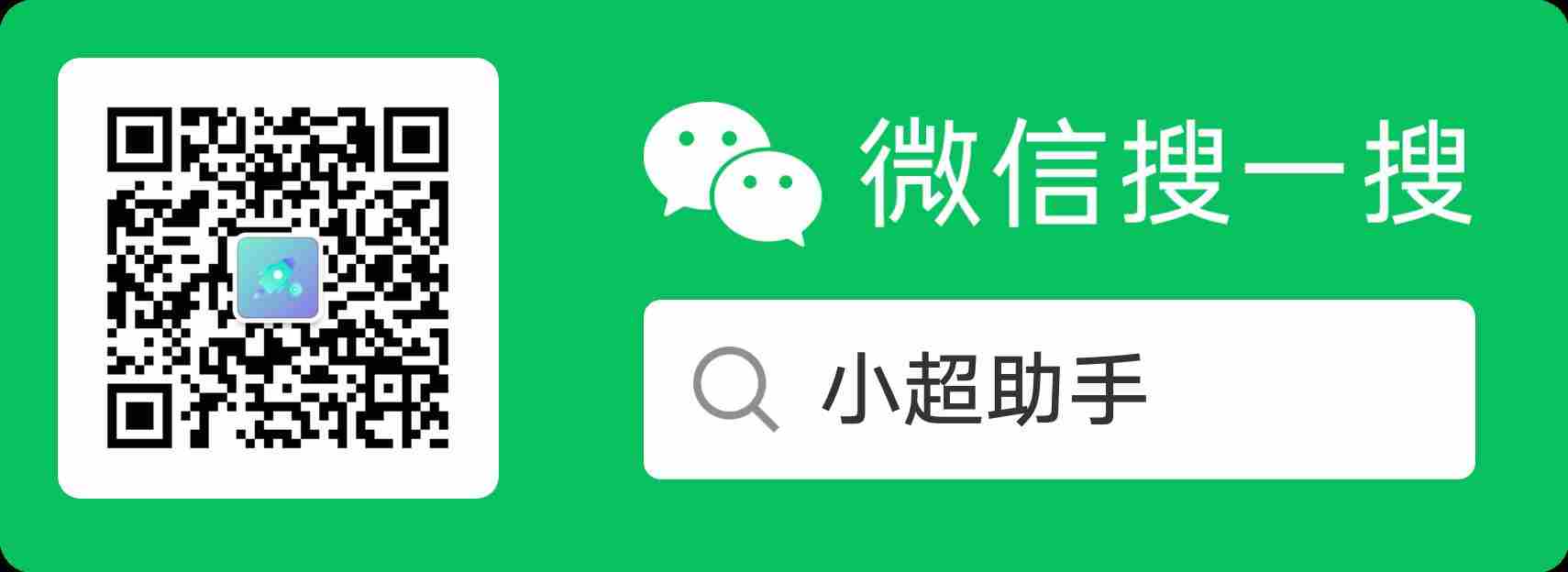
AI时代,掌握AI大模型第一手资讯!AI时代不落人后!
免费ChatGPT问答,办公、写作、生活好得力助手!
扫码右边公众号,驾驭AI生产力!